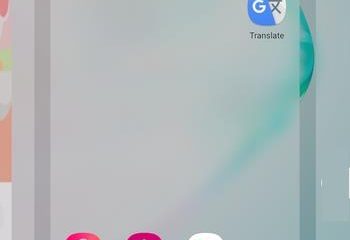Você está tendo problemas para usar sua tela sensível ao toque no Windows 11? Talvez você ache que não é tão preciso quanto gostaria ou que está constantemente sendo tocado acidentalmente por suas mãos ou outros objetos. Em caso afirmativo, existe uma maneira de desativá-lo!
Nesta postagem do blog, mostraremos como desativar a tela sensível ao toque no Windows 11 com apenas algumas etapas simples.
Continue lendo para saber mais!
Por que você precisa desativar a tela sensível ao toque no Windows 11
Há muitos motivos pelos quais você pode querer desativar a tela sensível ao toque no Windows 11. Pode ser que não seja preciso suficiente ou que suas mãos acidentalmente pressionem a tela enquanto você está digitando.
Talvez você simplesmente não precise dele e queira prolongar a duração da bateria do seu laptop desativando-o. Seja qual for o motivo, desativar a tela sensível ao toque pode melhorar sua experiência de computação.
Como desativar a tela sensível ao toque no Windows 11
O processo de desativar a tela sensível ao toque no Windows 11 é bastante simples e deve levar apenas alguns minutos do seu tempo. Aqui está o que você precisa fazer:
Clique com o botão direito do mouse no botão Iniciar e selecione Gerenciador de dispositivos. Encontre a opção Dispositivos de interface humana e expanda-a. Selecione os dispositivos touchscreen listados aqui. Clique com o botão direito do mouse na tela sensível ao toque compatível com HID e escolha Desativar dispositivo no menu de contexto. Se solicitado, confirme que deseja desativar o dispositivo clicando em Sim. A tela sensível ao toque agora será desativada. Para reativá-lo, siga as etapas acima, clique com o botão direito do mouse na tela sensível ao toque compatível com HID e escolha Ativar no menu de contexto.
Desativar a tela de toque usando o terminal do Windows
Você também pode desativar a tela de toque do seu terminal do Windows, o que é uma ótima maneira de fazer alterações rapidamente.
Para fazer isso, siga estas etapas:
Clique com o botão direito do mouse em Iniciar e selecione Terminal (Admin) para iniciar o Windows Terminal com direitos de administrador. No Terminal do Windows, digite o seguinte comando: Get-PnpDevice | Where-Object {$_.FriendlyName-like ‘*tela sensível ao toque*’} | Disable-PnpDevice-Confirm:$false Pressione Enter e o processo será concluído instantaneamente. Se você deseja reativar a tela sensível ao toque, use o seguinte comando: Get-PnpDevice | Where-Object {$_.FriendlyName-like ‘*tela sensível ao toque*’} | Enable-PnpDevice-Confirm:$false
Resumo
Esperamos que esta postagem do blog tenha ajudado você a aprender como desativar a tela sensível ao toque no Windows 11 com apenas algumas etapas simples. Lembre-se, se precisar reativar a tela sensível ao toque, siga as mesmas etapas, mas com Ativar em vez de Desativar quando solicitado.
Desativar a tela sensível ao toque consome menos recursos e aumenta a duração da bateria?
Sim, tem! Desativar a tela sensível ao toque ajudará a economizar recursos do sistema e pode prolongar significativamente a vida útil da bateria do seu laptop.
Posso usar meu laptop sem uma tela sensível ao toque?
Com certeza! Você ainda pode usar seu laptop sem uma tela sensível ao toque. Você simplesmente não poderá usar os gestos de toque e pode precisar usar o teclado e o mouse.
A desativação da tela de toque é reversível?
Sim, é! Você pode reativar a tela sensível ao toque a qualquer momento usando as mesmas etapas descritas acima, mas com Ativar em vez de Desativar quando solicitado.
Desativar a tela sensível ao toque ajudará com problemas de precisão?
Sim pode! Desativar a tela sensível ao toque evitará toques acidentais e melhorará sua experiência geral de computação.

Peter é um engenheiro elétrico cujo principal interesse é mexer em seu computador. Ele é apaixonado pela plataforma Windows 10 e gosta de escrever dicas e tutoriais sobre ela.